Jak zduplikować post w WordPressie? (Z wtyczkami i bez)
Opublikowany: 2019-11-02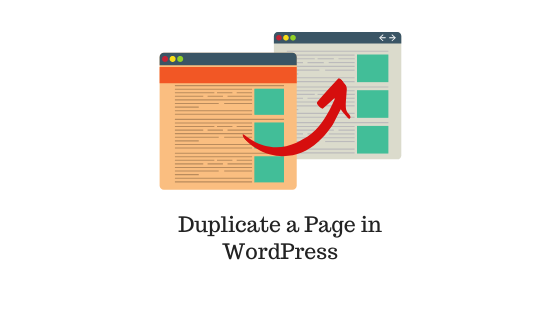
Ostatnia aktualizacja - 8 lipca 2021
Mogły wystąpić przypadki, w których chciałeś zduplikować stronę lub post WordPress, aby móc wprowadzać zmiany bez dotykania oryginalnego źródła. Zwykle dzieje się tak, gdy redaktor chce, aby młodszy autor wprowadził zmiany w swojej pracy bez wpływu na oryginalny artykuł.
Oczywiście możesz skopiować całą treść tekstową do dokumentu tekstowego, ale co, jeśli istnieją elementy multimedialne, elementy motywu witryny i elementy kreatora stron, które mogą nie powielać się poprawnie w zduplikowanym dokumencie?
Zdarzają się również przypadki, w których projektujesz witrynę i chcesz przeprowadzić testy A/B, tworząc dwie wersje strony internetowej, strony docelowej lub strony produktu. Potrzebujesz większości treści w obu wersjach stron. Dlatego musisz znaleźć proste sposoby na zduplikowanie strony w WordPressie.
W tym artykule omówimy metody duplikowania posta w WordPressie. Właściwie w ten sposób można zarządzać zarówno stronami, jak i postami na blogu. Przyjrzymy się metodom od ręcznych, prostych podejść do korzystania z wtyczek.
Zapoznaj się z naszym artykułem na temat duplikowania strony WordPress, aby zobaczyć konkretny przykład z wideo dla strony WordPress.
Jak zduplikować post w WordPressie?
Istnieją dwa proste sposoby na zduplikowanie posta w WordPressie:
- Bez wtyczek
- Kopiowanie i wklejanie treści w edytorze Gutenberg
- Kopiowanie i wklejanie treści w edytorze klasycznym
- Z wtyczkami WordPress (zalecane)
Metody bez wtyczek najlepiej sprawdzają się, gdy musisz zduplikować jeden lub dwa posty. W celu zduplikowania większej liczby postów i łatwiejszego podejścia zawsze najlepiej jest używać wtyczek.
Przyjrzyjmy się szczegółowo każdej metodzie.
1. Bez wtyczek
i) Kopiowanie i wklejanie treści w edytorze Gutenberg
Jeśli korzystasz z edytora Gutenberg, pamiętaj, że najnowsze wersje zawierają proste ustawienie, które pozwala skopiować całą zawartość strony/postu, w tym obrazy z odpowiednim formatowaniem.
W celach demonstracyjnych otwórzmy post WordPress w edytorze Gutenberg.
- Kliknij ikonę bułki tartej (trzy pionowe kropki) umieszczoną w prawym górnym rogu interfejsu edytora.
- Z wymienionych pozycji menu kliknij opcję Kopiuj całą zawartość , jak pokazano na zrzucie ekranu poniżej.
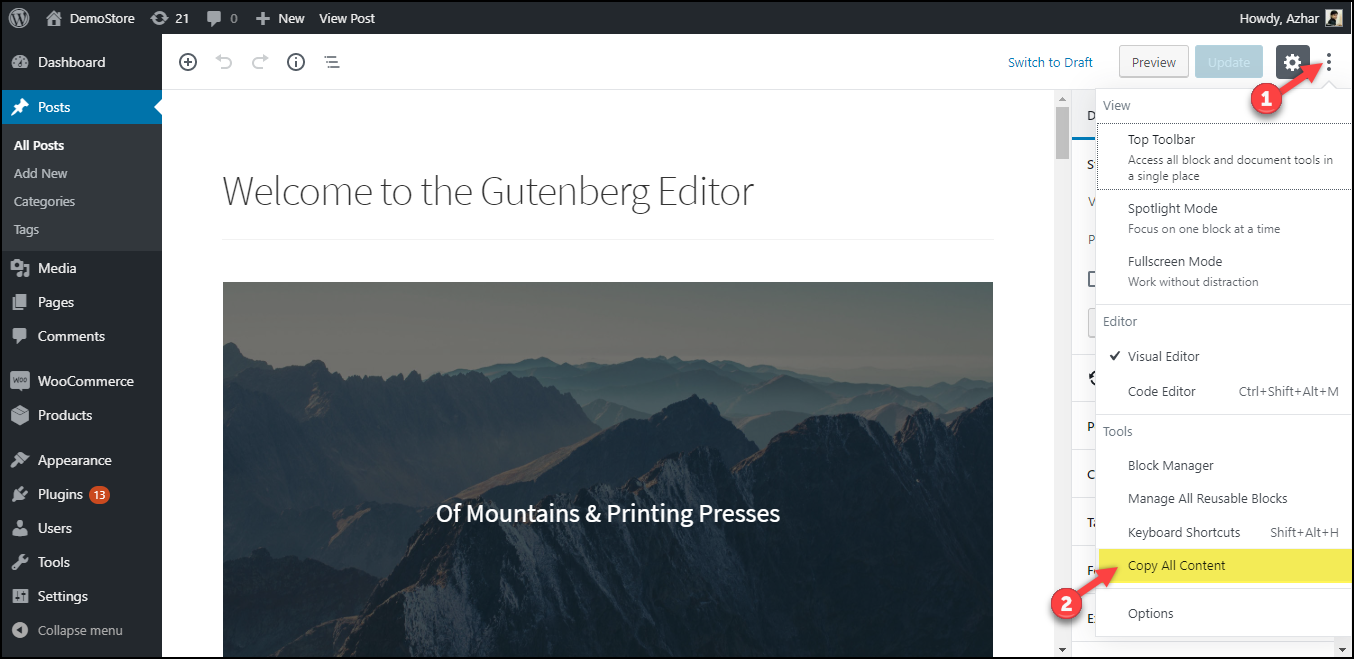
3. Następnie możesz dodać nowy post WordPress, wpisać odpowiedni tytuł i wkleić treść w pierwszym bloku edytora. Pełna treść z oryginalnym formatowaniem zostanie wklejona do nowego posta. Następnie możesz edytować, aktualizować lub odtwarzać zduplikowany post.
Na poniższym zrzucie ekranu możesz zobaczyć zduplikowany post z naszej witryny WordPress.
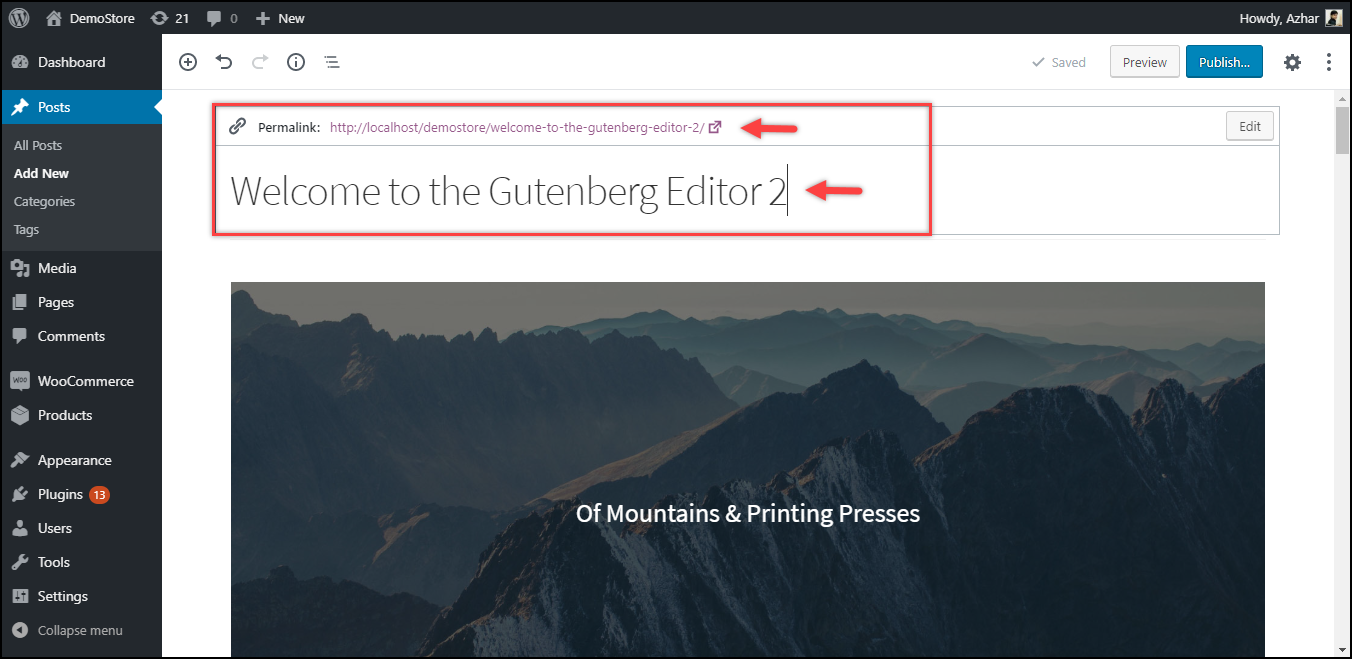
Proste, prawda?
ii) Kopiowanie i wklejanie treści w edytorze klasycznym
Jeśli nadal korzystasz z edytora WordPress Classic, jest też sposób!
- Otwórz post WordPress w edytorze klasycznym.
- Przejdź do trybu tekstowego i skopiuj całą zawartość posta, jak pokazano na zrzucie ekranu poniżej.
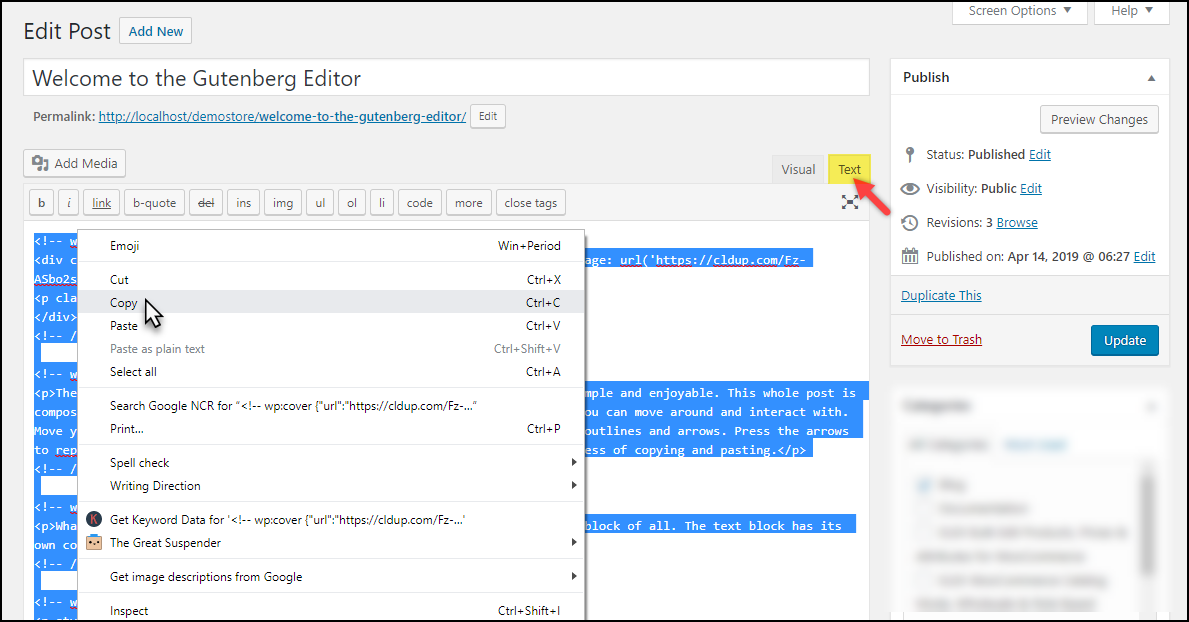
3. Podobnie jak w poprzedniej metodzie, dodaj nowy post WordPress, nadaj odpowiedni tytuł i wklej treść. Upewnij się, że w nowym poście na blogu przełączono tryb tekstowy.
4. Na koniec przejdź do trybu wizualnego, aby zobaczyć zduplikowaną treść w nowym poście. Następnie możesz kontynuować edycję treści, podczas gdy oryginalne źródło pozostaje nienaruszone.
Uwaga: powyższe dwie metody wydają się proste, ale są nieefektywne, gdy masz dużo stron/postów do zduplikowania. Stąd, jak zawsze, istnieją wtyczki, które znacznie ułatwiają pracę, co omówimy w następnej metodzie.
2. Z wtyczkami WordPress (zalecane)
Chociaż istnieją wtyczki do klonowania, migracji lub tworzenia kopii zapasowych całej witryny, istnieją również wtyczki do duplikowania stron i postów. Na rynku dostępne są różne bezpłatne i premium wtyczki.
Przyjrzyjmy się niektórym darmowym wtyczkom do duplikowania strony.
i) Zduplikowany post
To jedna z najpopularniejszych wtyczek do powielania postów. Wtyczka umożliwia tworzenie kopii oryginalnych postów i ich edycję. Wtyczka zapewnia kilka sposobów klonowania stron i postów. Na pulpicie nawigacyjnym postów WordPress możesz kliknąć opcję Klonuj , aby od razu sklonować post, lub kliknąć opcję Nowa wersja robocza , aby zduplikować stronę WordPress i otworzyć ją do edycji.

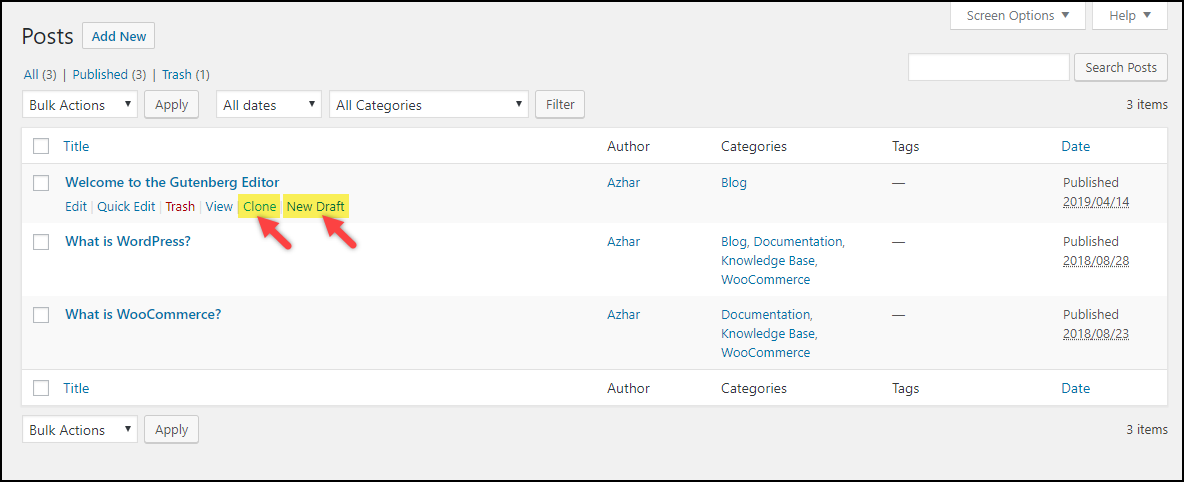
Możesz także sklonować post/stronę w procesie edycji. Możesz kliknąć Kopiuj do nowej wersji roboczej , która jest umieszczona w meta-box publikowania lub na górnym pasku administracyjnym WordPressa, jak pokazano na zrzucie ekranu poniżej.
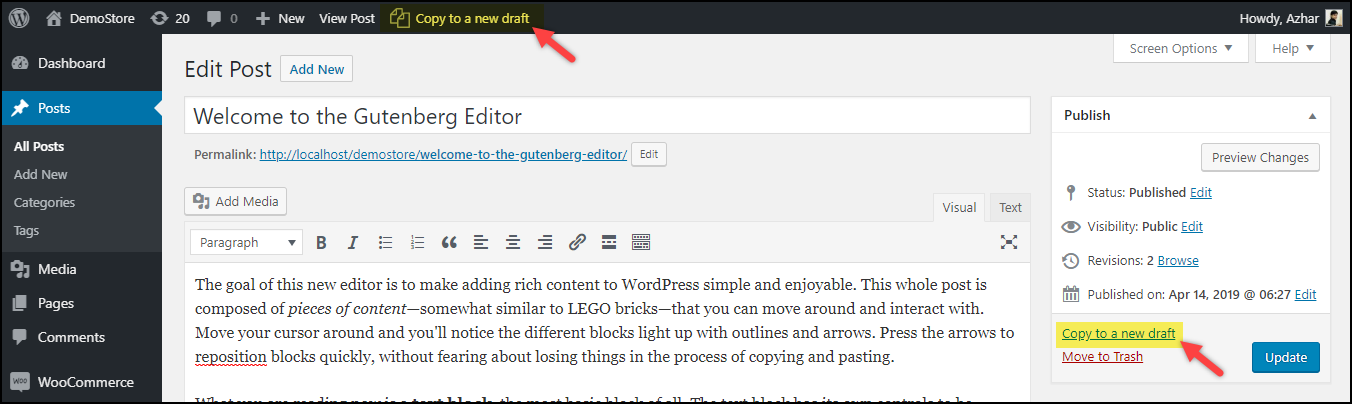
Jedną z głównych zalet wtyczki jest możliwość zbiorczego klonowania stron/postów . Aby to zrobić, wystarczy wybrać wiele postów na pulpicie nawigacyjnym postów WordPress i wybrać opcję klonowania z listy rozwijanej akcji zbiorczej, jak pokazano na zrzucie ekranu poniżej.
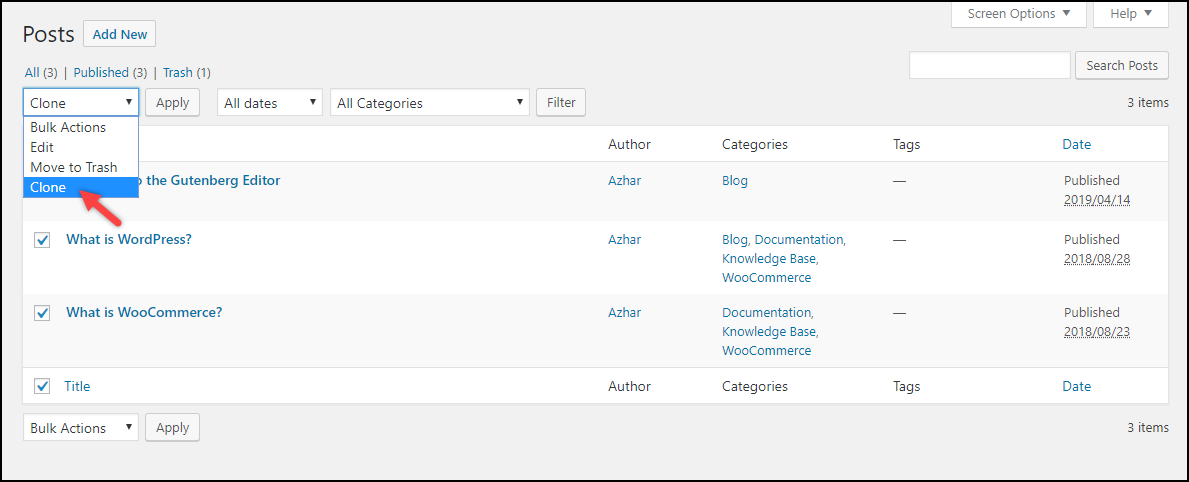
Ta funkcja może być bardzo przydatna, jeśli chcesz zduplikować wiele stron lub postów jednocześnie.
Pobierz wtyczkę
ii) Zduplikowana strona
To kolejna przydatna wtyczka, która pozwala łatwo duplikować posty i strony. Możesz po prostu kliknąć opcję Powiel to! link, aby utworzyć zduplikowaną stronę / post WordPress, z pulpitu nawigacyjnego WordPress Posts, jak pokazano na poniższym zrzucie ekranu.
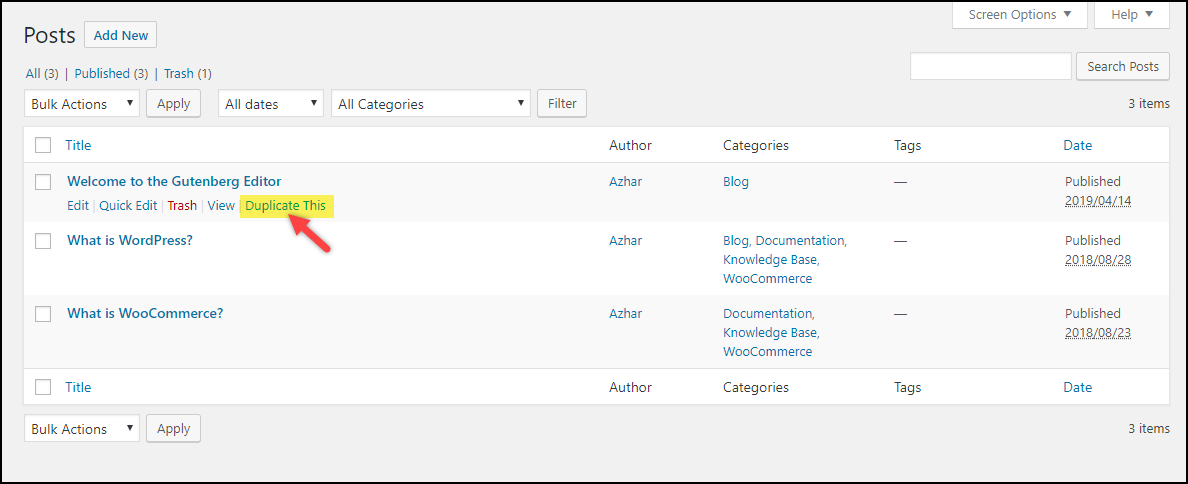
To ustawienie jest również dostępne na indywidualnej stronie edycji/postie znajdującej się w meta-polu Opublikuj, jak pokazano na zrzucie ekranu poniżej.
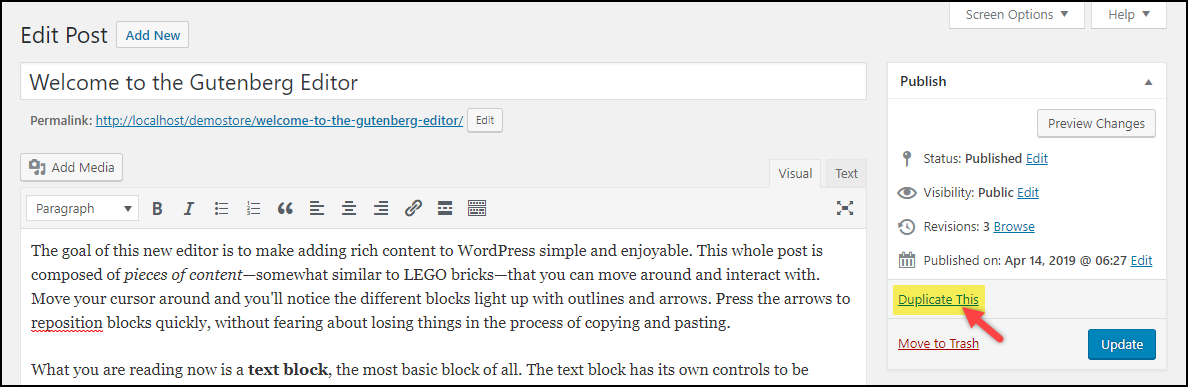
Oprócz tego podstawowe ustawienia wtyczki pozwalają skonfigurować duplikację. Możesz wybrać żądany edytor, status postu, przekierowanie linku klona i zduplikowany sufiks postu.
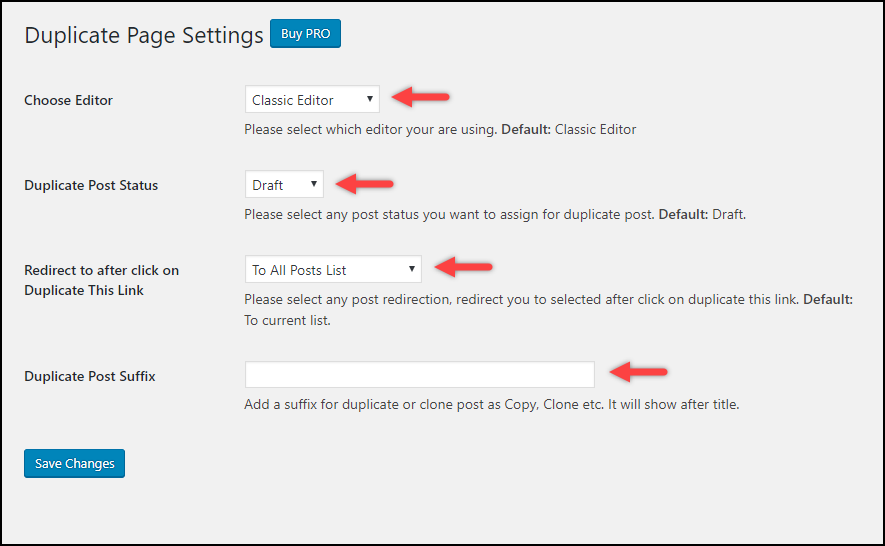
Wtyczka jest również dostępna w wersji Pro, która umożliwia duplikowanie stron i ograniczanie dostępu do zduplikowanych kopii tylko niektórym użytkownikom, zmianę tytułu zduplikowanej strony, prefiksu postu, sufiksu postu i kilku innych filtrów.
Pobierz wtyczkę
Możesz także obejrzeć poniższy samouczek wideo.
Wniosek
Chociaż powielanie stron lub postów wydaje się łatwe, należy to robić tylko wtedy, gdy jest to naprawdę konieczne. Tworzenie wielu kopii treści może wpłynąć na strukturę witryny, a także SEO. Wyszukiwarki nienawidzą wielu kopii tej samej treści. Dlatego upewnij się, że po wprowadzeniu wymaganych zmian zachowałeś tylko jedną kopię. Możesz także sprawdzić zduplikowaną treść w swojej witrynie za pomocą witryn takich jak Siteliner, Sitechecker i CopyScape .
Czy któraś z metod zadziałała dla Ciebie? A może masz jakieś pytania? Daj nam znać w komentarzach!
Sugerowane czytanie:
- Jak zarządzać automatyczną kopią zapasową WordPress za pomocą wtyczek?
- Jak wykonać kopię zapasową plików i baz danych WordPress?
Możesz zapoznać się z artykułami na blogu dotyczącymi podstaw WordPress, zabezpieczeń i wydajności WordPress lub dostosowań WooCommerce, aby dowiedzieć się o różnych aspektach WordPress i WooCommerce.
Lub kontynuuj odkrywanie LearnWoo, aby znaleźć więcej niesamowitych artykułów.
